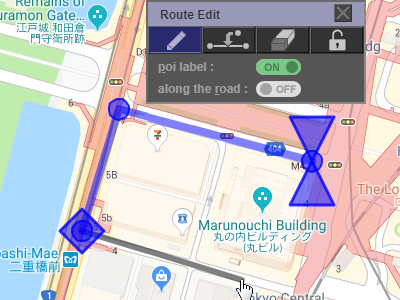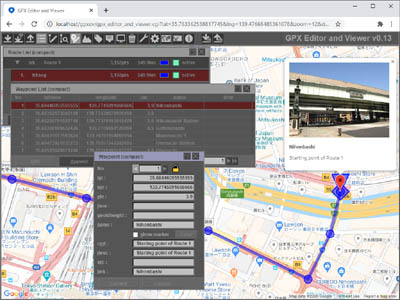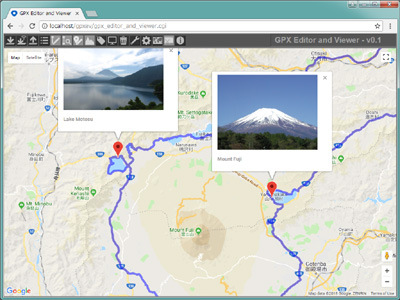О GPXEV
Объявление об отключении службы
GPXEV (GPX Editor and Viewer) перестанет работать в конце мая 2022 года.
Для получения подробной информации перейдите по ссылке ниже.
GPXEV (редактор и просмотрщик GPX) - это бесплатное программное обеспечение на базе Интернета.
- Вы можете просматривать и редактировать файлы GPX.
- Это программное обеспечение использует API Google Maps JavaScript V3.
- Вам не нужно устанавливать программное обеспечение.
Как использовать?
Нажмите следующую ссылку.
https://askz.sakura.ne.jp/gpxev/gpx_editor_and_viewer.cgigpx_editor_and_viewer.cgi
Как загрузить файл GPX?
Вы можете загрузить GPX-файл из локальной файловой системы.
- Нажмите кнопку на панели инструментов.
- Выберите файл GPX.
Вы также можете загрузить файл GPX, перетащив его в браузер.
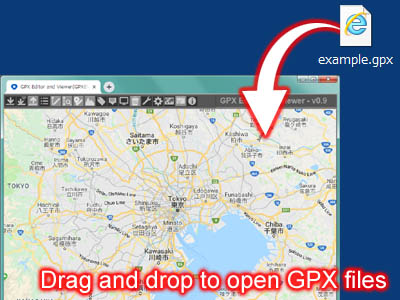
Как сохранить файл GPX?
Вы можете сохранить GPX-файл в локальную файловую систему.
- Нажмите кнопку на панели инструментов.
- Щелкните правой кнопкой мыши по кнопке «Файл GPX» и выберите «Сохранить ссылку как». Если вы используете Firefox или Google Chrome, вы можете нажать кнопку, чтобы сохранить файл GPX.
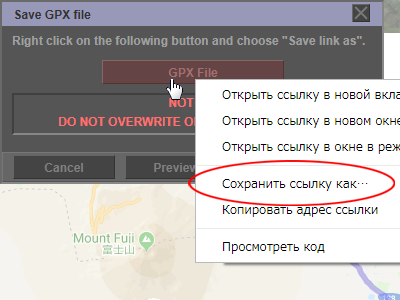
- Выберите файл GPX.
ВНИМАНИЯ
НЕ ПЕРЕРЫВАЙТЕ ОРИГИНАЛЬНЫЕ ФАЙЛЫ GPX.
Как создать новый маршрут?
- Нажмите кнопку на панели инструментов.
- Нажмите кнопку «Append(Добавить)».
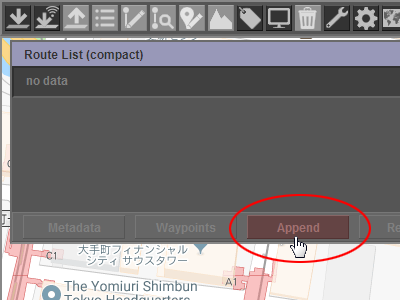
- Выберите тип маршрута.
- «trk» - это упорядоченный список точек, описывающих путь, созданный GPS. «trk» нуждается в «trkseg».
- «trkseg» является дочерним тегом «trk». Если выбрано «trk», вы можете выбрать «trkseg».
- «rte» - это упорядоченный список маршрутной точки, ведущий к месту назначения.
- «wpt» - это индивидуальная путевая точка.
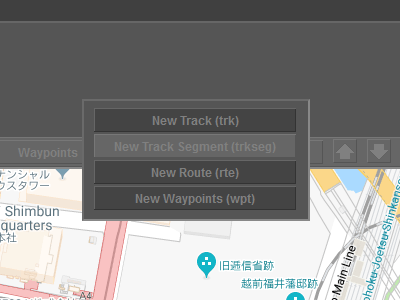
- Выберите новый маршрут. Следующее изображение является примером добавления «rte».
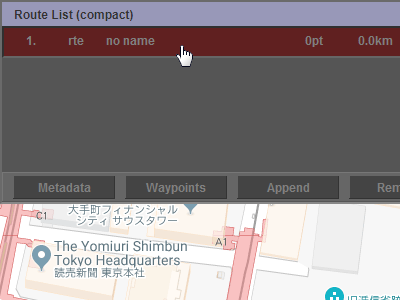
- Нажмите кнопку на панели инструментов.
Нажмите кнопку , чтобы добавить новую путевую точку.
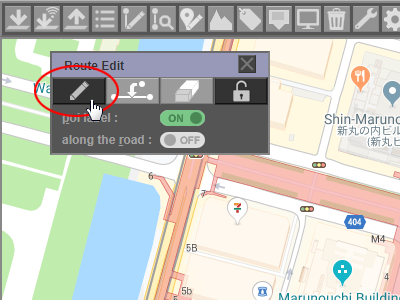
- Нажмите на карту, чтобы добавить новую путевую точку. Закончив редактирование, закройте диалоговое окно «Редактирование маршрута».